Choose your operating system:
Windows
macOS
Linux
각 애니메이션 툴에는 뷰포트 창이 있어 애니메이션 애셋을 미리 재생해 볼 수 있습니다.

뷰포트는 뷰 옵션 툴바 (1), 이동 툴바 (2), 현재 선택한 스켈레탈 메시 애셋의 3D 원근 뷰포트 (3) 로 구성되어 있습니다.
뷰 옵션 툴바
뷰 옵션 툴바에는 뷰포트에 무엇이 (어떻게) 표시되는가에 대한 옵션이 담긴 버튼 시리즈가 들어있습니다.
씬 구성
Scene Setup (씬 구성) 버튼에는 다음과 같은 옵션이 제공됩니다:

|
옵션 |
설명 |
|
|---|---|---|
|
Scene Setup 씬 구성 |
||
|
Preview Scene Settings |
프리뷰 씬 세팅 - 뷰포트의 라이팅 및 포스트 프로세싱을 변경할 수 있습니다. |
|
|
Floor Height Offset |
바닥 높이 오프셋 - 바닥 메시의 높이 오프셋입니다. 메시 별로 저장됩니다. |
|
|
Auto Align Floor to Mesh |
바닥을 메시에 자동 정렬 - 바닥 메시를 메시 경계에 자동 정렬합니다. |
|
|
Turn Table |
턴 테이블 - 자동 회전 기능을 구성할 수 있습니다. |
|
|
Camera 카메라 |
||
|
Focus Selected |
선택 포커스 - 카메라를 선택 앞으로 이동시킵니다. |
|
|
Camera Follow Mode |
카메라 따라가기 모드 - 다양한 카메라 따라가기 모드를 설정합니다. |
|
|
Field of View |
필드 오브 뷰 - 뷰포트 시야를 조절합니다. |
|
|
Default Camera 기본 카메라 |
||
|
Jump to Default Camera |
기본 카메라로 점프 - 기본 카메라가 설정된 경우, 그 현재 위치로 점프합니다. |
|
|
Save Camera as Default |
카메라를 기본으로 저장 - 현재 카메라를 이 메시의 기본 카메라로 저장합니다. |
|
|
Clear Default Camera |
기본 카메라 비우기 - 이 메시의 기본 카메라로 저장된 것을 지웁니다. |
|
Camera Follow Mode 세팅을 사용하면 카메라가 특정 본을 따라가도록 하거나 뷰포트 주변을 Free Foam (자유롭게 돌아 다니도록) 할 수 있습니다.
원근
원근 버튼에는 다음과 같은 옵션이 제공됩니다:

|
옵션 |
설명 |
|---|---|
|
Perspective |
원근 - 뷰포트를 원근 뷰로 전환합니다 (기본 설정입니다). |
|
Top |
상단 - 뷰포트를 상단 직교 뷰로 전환합니다. |
|
Bottom |
하단 - 뷰포트를 하단 직교 뷰로 전환합니다. |
|
Left |
좌측 - 뷰포트를 좌측 직교 뷰로 전환합니다. |
|
Right |
우측 - 뷰포트를 우측 직교 뷰로 전환합니다. |
|
Front |
정면 - 뷰포트를 정면 직교 뷰로 전환합니다. |
|
Back |
후면 - 뷰포트를 후면 직교 뷰로 전환합니다. |
뷰 모드
뷰 모드 버튼에는 다음과 같은 옵션이 제공됩니다:
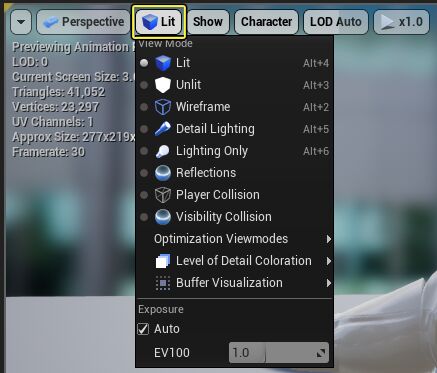
|
옵션 |
설명 |
|---|---|
|
Lit |
라이팅포함 - 씬을 보통의 라이팅으로 렌더링합니다 (기본 세팅입니다). |
|
Unlit |
라이팅제외 - 씬을 라이팅 없이 렌더링합니다. |
|
Wireframe |
와이어프레임 - 씬을 브러시 와이어프레임으로 렌더링합니다. |
|
Detail Lighting |
디테일 라이팅 - 씬을 디테일 라이팅으로만 렌더링합니다. |
|
Lighting Only |
라이팅만 - 씬을 텍스처 없이 라이팅만 렌더링합니다. |
|
Reflections |
리플렉션 - 씬을 리플렉션으로만 렌더링합니다. |
|
Optimization View Modes |
최적화 뷰 모드 - 다양한 최적화 관련 시각화를 선택할 수 있습니다. |
|
Exposure |
노출 - 자동 노출 또는 고정 노출값 설정을 사용합니다. |
표시
표시 버튼에는 다음과 같은 옵션이 제공됩니다:
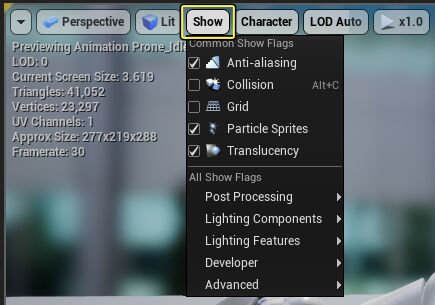
|
옵션 |
설명 |
||||||||||||||||||
|---|---|---|---|---|---|---|---|---|---|---|---|---|---|---|---|---|---|---|---|
|
General Show Flags 일반 표시 플래그 |
|||||||||||||||||||
|
Grid |
그리드 - 뷰포트에 그리드 표시 여부를 켜고 끕니다. |
||||||||||||||||||
|
Physics Rendering 피직스 렌더링 |
|||||||||||||||||||
|
Mass Properties |
질량 프로퍼티 - Simulate 옵션이 켜졌을 때 피직스 바디의 질량 프로퍼티를 표시합니다. |
||||||||||||||||||
|
Mesh |
메시 - 편집 및 시뮬레이트 시 메시를 그릴 방법을 설정합니다. |
||||||||||||||||||
|
Bodies |
바디 - 피직스 바디 관련 옵션을 표시합니다.
|
||||||||||||||||||
|
Constraints |
컨스트레인트 - 컨스트레인트 관련 옵션을 표시합니다.
|
||||||||||||||||||
|
Scene Elements 씬 엘리먼트 |
|||||||||||||||||||
|
Mesh |
메시 - 메시 관련 옵션을 표시합니다.
|
||||||||||||||||||
|
Animation |
애니메이션 - 애니메이션 관련 옵션을 표시합니다.
|
||||||||||||||||||
|
Bones |
본 - 본 관련 옵션을 표시합니다.
|
||||||||||||||||||
|
Clothing |
클로딩 - 클로딩 관련 옵션을 표시합니다.
|
||||||||||||||||||
|
Advanced |
고급 - 고급 관련 옵션을 표시합니다.
|
||||||||||||||||||
|
Other Flags 기타 플래그 |
|||||||||||||||||||
|
Mute Audio |
오디오 음소거 - 프리뷰의 오디오를 음소거합니다. |
||||||||||||||||||
|
Use Audio Attenuation |
오디오 어테뉴에이션 사용 - 프리뷰로 오디오를 재생할 때 오디오 감쇠를 사용합니다. |
||||||||||||||||||
피직스
Physics (피직스) 버튼에 제공되는 옵션은 다음과 같습니다:

|
옵션 |
설명 |
|
|---|---|---|
|
Anim 애님 |
||
|
Physics Bend |
피직스 벤드 - 피직스와 애니메이션을 수동 제어할 수 있도록 해줍니다. |
|
|
Update Joint from Animations |
애니메이션으로부터 조인트 업데이트 - 켜면, 조인트는 시뮬레이션 도중 그 애니메이션으로부터 업데이트됩니다. |
|
|
Physics Update Mode |
피직스 업데이트 모드 - 루트 바디 시뮬레이션이 컴포넌트 트랜스폼도 업데이트하도록 할지 여부를 결정합니다. |
|
|
Poke Pause Time |
찌르기 일시정지 시간 - 래그돌을 찔렀을 때 원래대로 블렌딩해 돌아올 때까지 걸리는 시간입니다. |
|
|
Poke Blend Time |
찌르기 블렌드 시간 - 찔렀을 때 피직스에서 애니메이션으로 블렌딩하는 데 걸리는 시간입니다. |
|
|
Simulation 시뮬레이션 |
||
|
Grav Scale |
중력 스케일 - 시뮬레이션 중 사용할 중력에 대한 스케일 인수입니다. |
|
|
Max FPS |
최대 FPS - 피직스 애셋 에디터에서 시뮬레이션의 최대 초당 프레임 수(FPS) 입니다. 게임과 똑같은 FPS 를 목표로 삼을 때 좋습니다. 값이 -1 이면 프로젝트 세팅이든 환경설정(.ini) 파일이든 Max FPS 에 이미 설정된 값을 비활성화합니다. |
|
|
Mouse Spring 마우스 스프링 |
||
|
Handle Linear Damping |
선형 제동 처리 - 마우스 스프링 포스에 대한 선형 제동입니다. |
|
|
Handle Linear Stiffness |
선형 강성 처리 - 마우스 스프링 포스에 대한 선형 강성입니다. |
|
|
Handle Angular Damping |
각형 제동 처리 - 마우스 스프링 포스에 대한 각형 제동입니다. |
|
|
Handle Angular Stiffness |
각형 강성 처리 - 마우스 스프링 포스에 대한 각형 강성입니다. |
|
|
Interpolation Speed |
보간 속도 - 마우스 스프링 포스에 대한 피직스 타깃 트랜스폼 보간이 일어나는 속도입니다. |
|
|
Poking 찌르기 |
||
|
Poke Strength |
찌르기 세기 - 좌클릭으로 찌를 때 가할 힘의 세기입니다. |
|
프리뷰 LOD
Preview LOD (프리뷰 LOD) 버튼에는 다음과 같은 옵션이 제공됩니다:

|
옵션 |
설명 |
|---|---|
|
LOD Auto |
LOD 자동 - 레벨 오브 디테일(LOD)을 자동 선택합니다 (기본 세팅입니다). |
|
LOD 0 |
LOD 0 - LOD 0 을 LOD 로 선택합니다. |
재생 속도
Playback Speed (재생 속도) 버튼에는 다음과 같은 옵션이 제공됩니다:
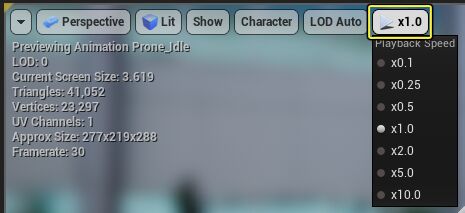
|
옵션 |
설명 |
|---|---|
|
x0.1 |
재생 속도를 0.1 배속으로 설정합니다. |
|
x0.25 |
재생 속도를 0.25 배속으로 설정합니다. |
|
x0.5 |
재생 속도를 0.5 배속으로 설정합니다. |
|
x1.0 |
재생 속도를 1.0 배속으로 설정합니다. (기본값) |
|
x2.0 |
재생 속도를 2.0 배속으로 설정합니다. |
|
x5.0 |
재생 속도를 5.0 배속으로 설정합니다. |
|
x10.0 |
재생 속도를 10.0 배속으로 설정합니다. |
이동 툴바
Movement Toolbar (이동 툴바)에는 본의 이동, 회전, 스케일 조절을 위한 툴 모음과 아울러 그리드 스냅 옵션을 켠 상태에서의 이동, 회전, 스케일 조절 방식을 조절할 수 있습니다. 이 툴바에는 이동 또는 회전에 대한 상대 좌표계 설정은 물론, 뷰포트 안에서 이동할 때의 카메라 이동 속도를 설정할 수 있는 옵션도 들어있습니다.
|
옵션 |
설명 |
|---|---|
|
|
스켈레탈 본 이동입니다. |
|
|
스켈레탈 본 회전입니다. |
|
|
마지막 옵션은 (적용 가능한 경우) 스켈레탈 본 스케일 조절입니다. |
|
|
메시 이동 및 회전에 대한 상대 좌표계를 설정합니다 ( 월드 또는 **로컬). |
|
|
오브젝트를 잡아 이동시킬 때 그리드 단위로 끌어 붙이는 스냅 기능을 켜고 끄거나, 위치 그리드 스냅 값을 설정할 수 있습니다. |
|
|
오브젝트를 잡아 회전시킬 때 그리드 단위로 끌어 붙이는 스냅 기능을 켜고 끄거나, 회전 그리드 스냅 값을 설정할 수 있습니다. |
|
|
오브젝트를 잡아 스케일을 조절할 때 그리드 단위로 조절하는 스냅 기능을 켜고 끄거나, 스케일 그리드 스냅 값을 설정합니다. |
|
|
뷰포트에서의 카메라 이동 속도를 조절할 수 있습니다. |
뷰포트
Viewport (뷰포트)에는 스켈레탈 메시 프리뷰 및 뷰포트 옵션 툴바에 설정된 옵션이 표시됩니다.

프로퍼티 핀 고정
뷰포트 안에서 뷰 옵션 아래 Character, LOD Options (캐릭터, LOD 옵션) 및 Playback Speed Options (재생 속도 옵션)은 Shift+클릭으로 툴바에 핀 고정하여 쉽게 액세스할 수 있습니다.








